Como criar um alias no Outlook
Inserir um e-mail alternativo em sua conta Outlook evita spam e outros problemas; saiba como criar um alias na plataforma da Microsoft
Inserir um e-mail alternativo em sua conta Outlook evita spam e outros problemas; saiba como criar um alias na plataforma da Microsoft
É possível adicionar um alias em qualquer conta Outlook. Além de ajudar no controle de spam, essa ferramenta pode ser útil em sites e aplicativos que exigem cadastro, evitando que seu e-mail pessoal seja informado. Abaixo, vou te mostrar como criar um alias na plataforma da Microsoft.
Tempo necessário: 2 minutos
O Outlook permite associar vários aliases a mesma conta. Após o processo, você consegue escolher o endereço que enviará novas mensagens. Isso pode ajudar a manter seu e-mail pessoal longe de listas de marketing, por exemplo, evitando o recebimento de spam.
No entanto, a plataforma da Microsoft tem alguns requisitos: não é possível adicionar um endereço de e-mail corporativo ou de estudante como um alias; endereços @hotmail.com, @live.com, @outlook.com e @msn.com também não podem ser adicionados e, por fim, não é permitido criar um novo alias usando @hotmail, @live.com ou @msn.com.
Dito isso, siga as instruções abaixo para saber como criar um alias no Outlook:
Entre na página “Adicionar um alias” — a plataforma vai solicitar o login com sua conta Microsoft;
O site mostrará duas opções: criar um novo e-mail para usar como um alias ou inserir um e-mail existente. Escolha a opção desejada e depois clique em “Adicionar alias”;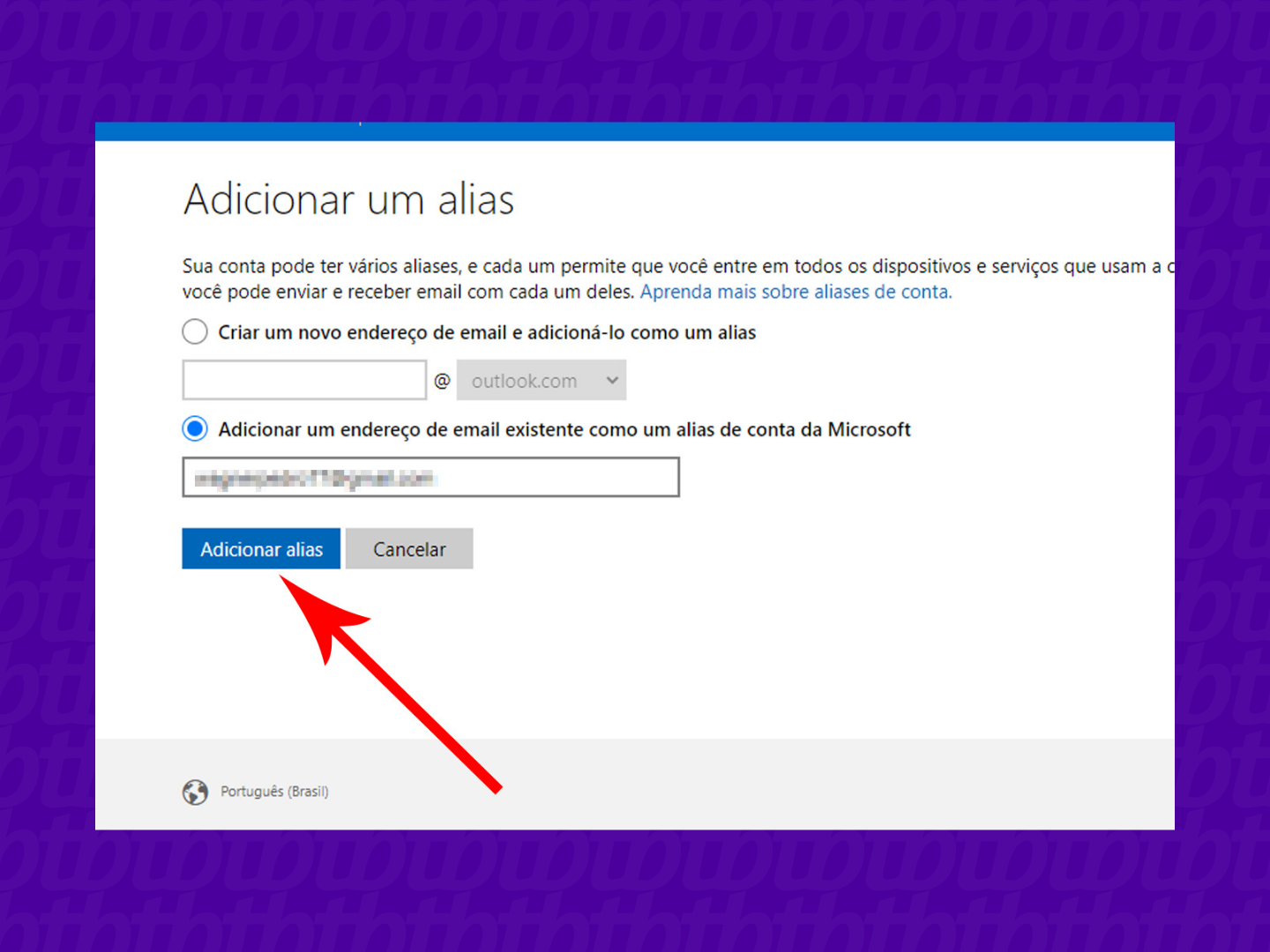
A senha da conta será solicitada. Digite-a no campo indicado e clique em “Entrar”;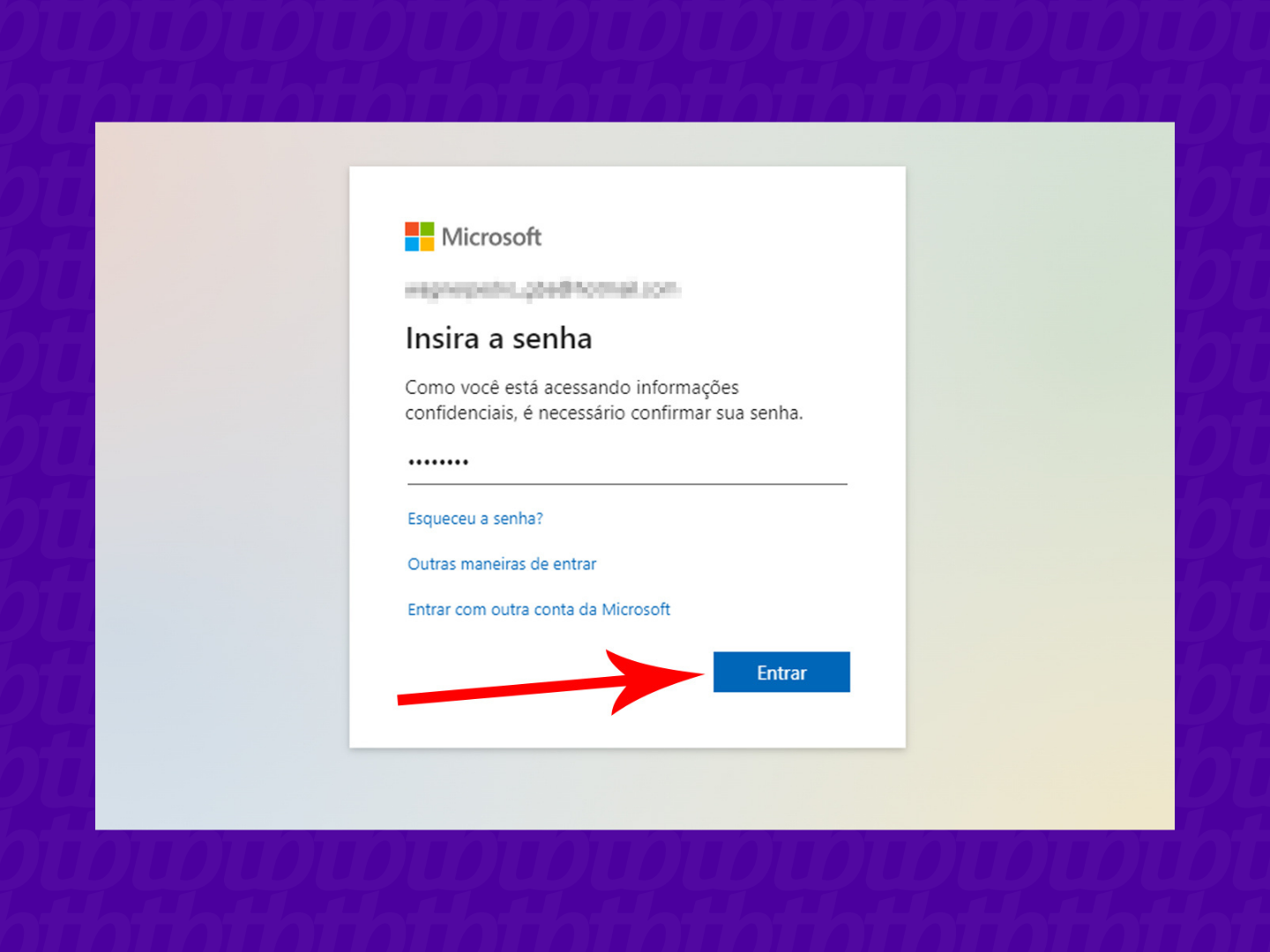
A plataforma precisa verificar o e-mail criado/inserido. Acesse a conta, entre na mensagem enviada pela Microsoft e clique no link para confirmar.

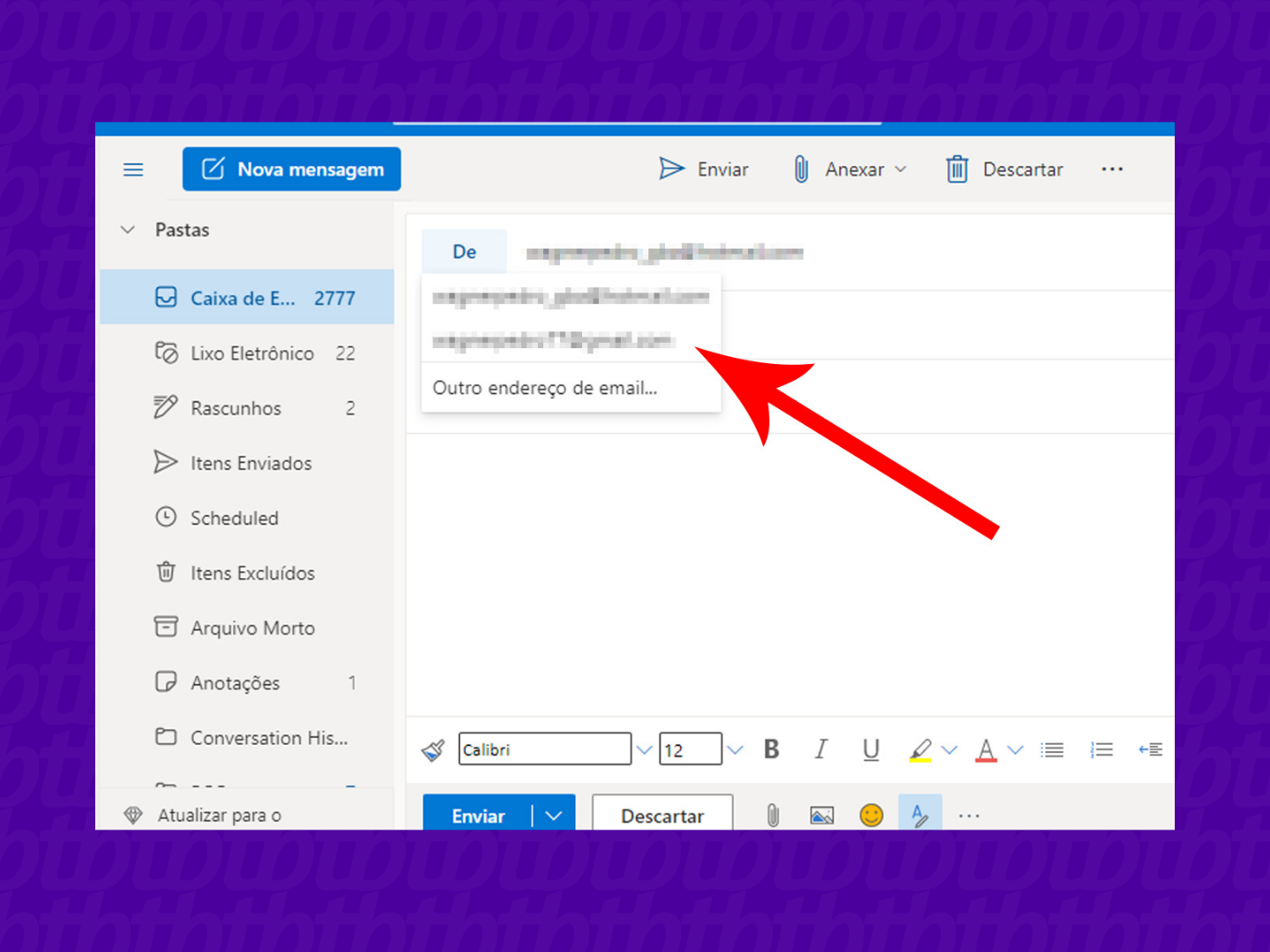
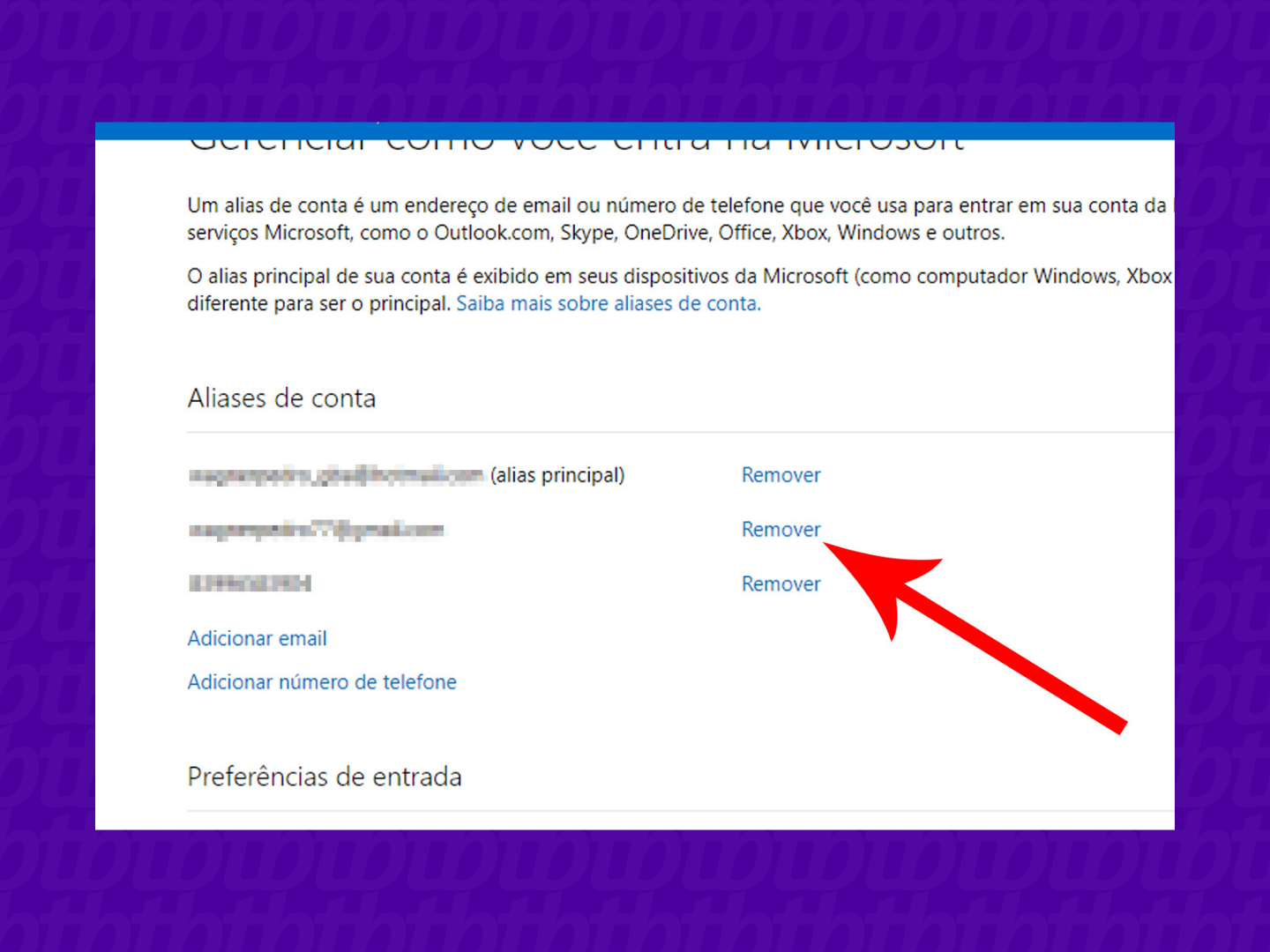
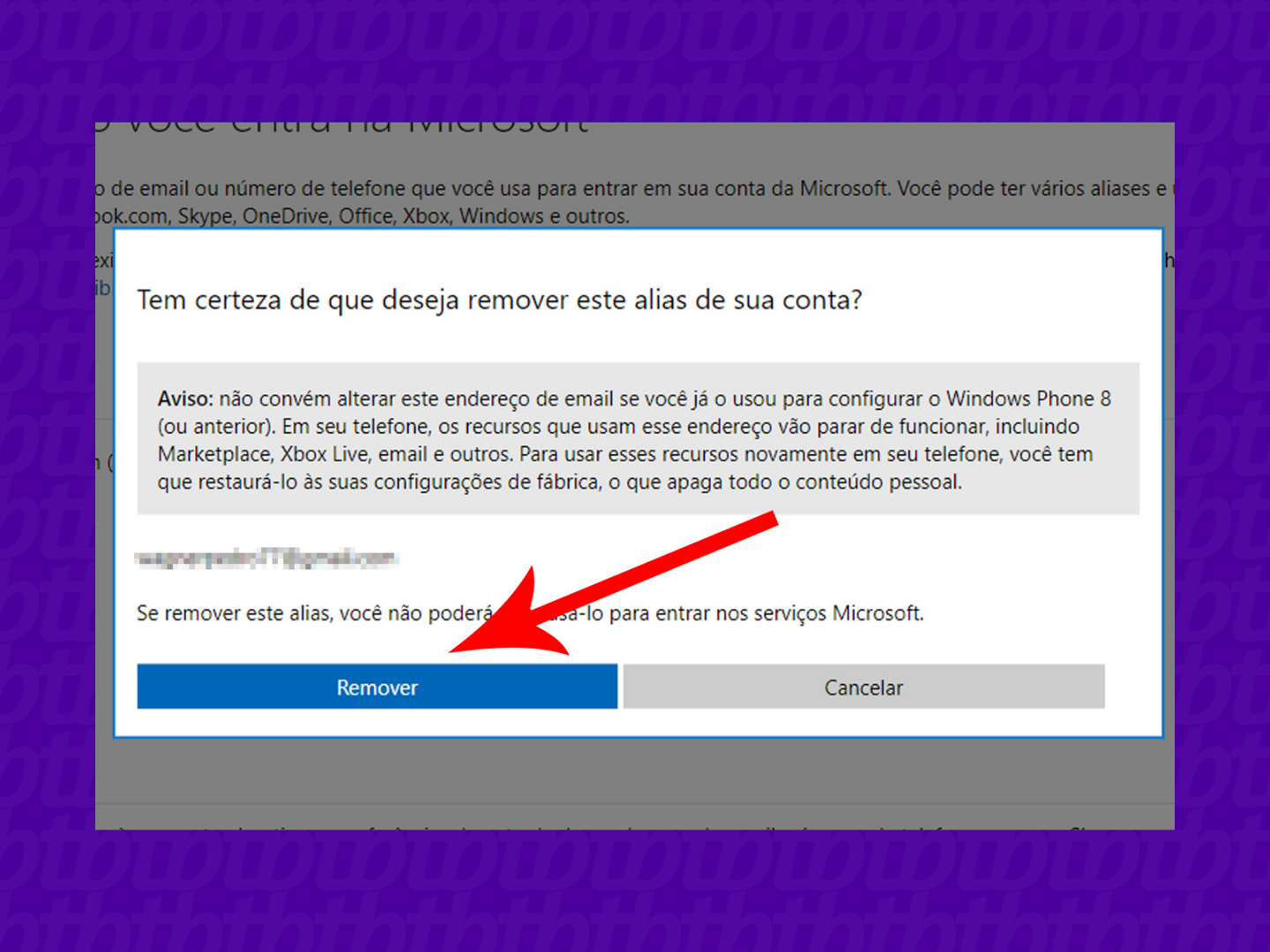
É importante ressaltar que, se você excluir um alias vinculado a um endereço de e-mail da Microsoft, ele não poderá ser associado a nenhuma conta da empresa novamente. E-mails de outros domínios não são afetados e podem ser adicionados quantas vezes for necessário.
Com informações: Microsoft.